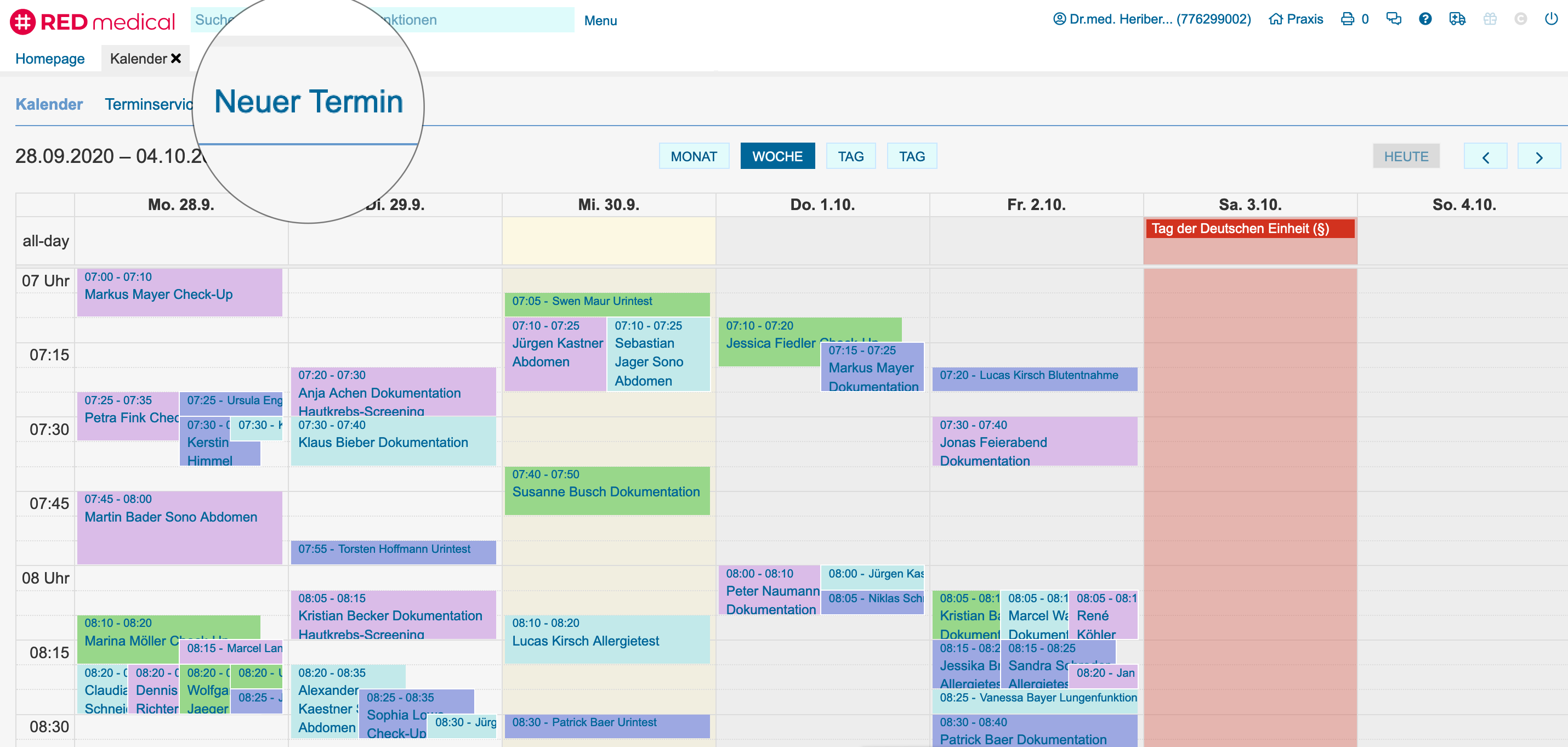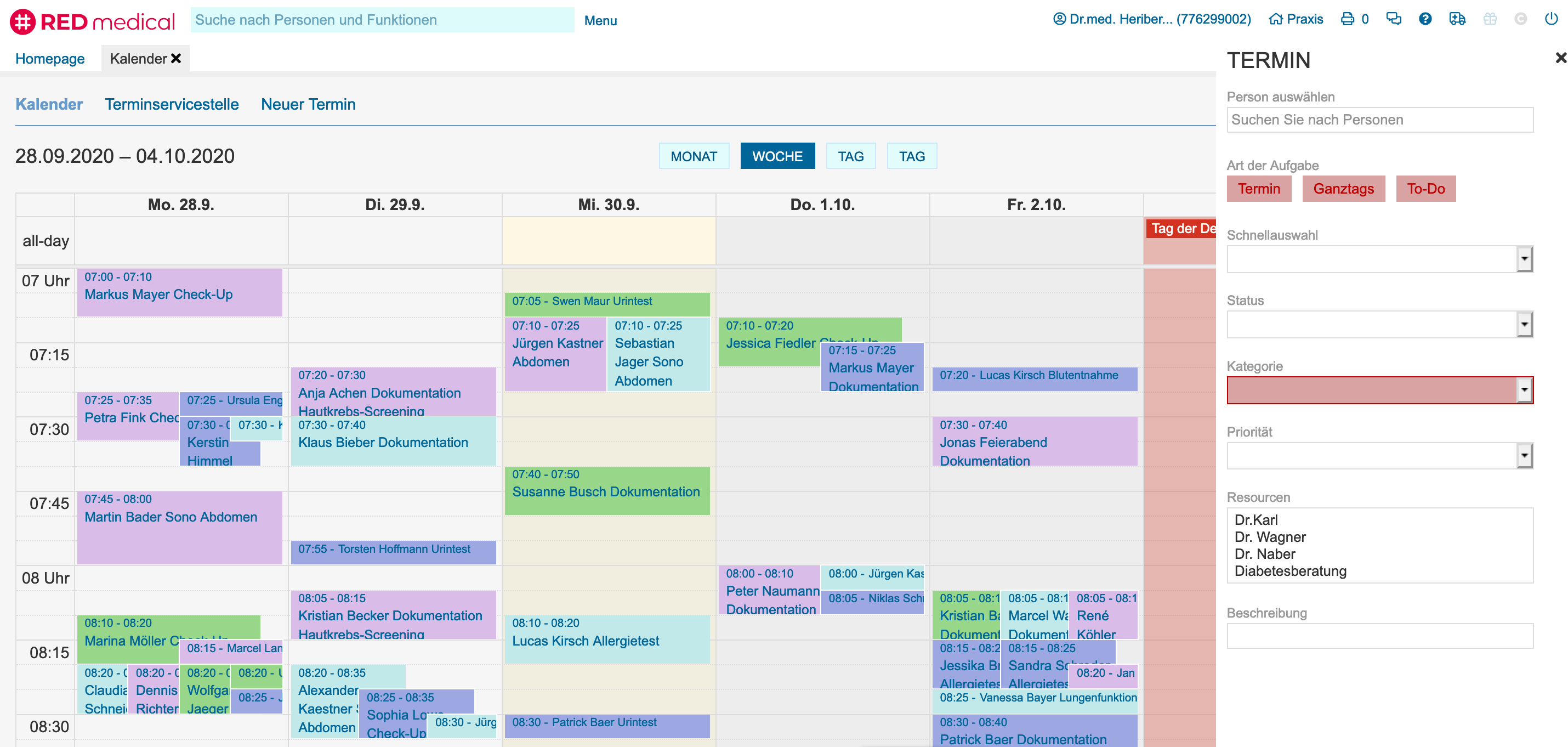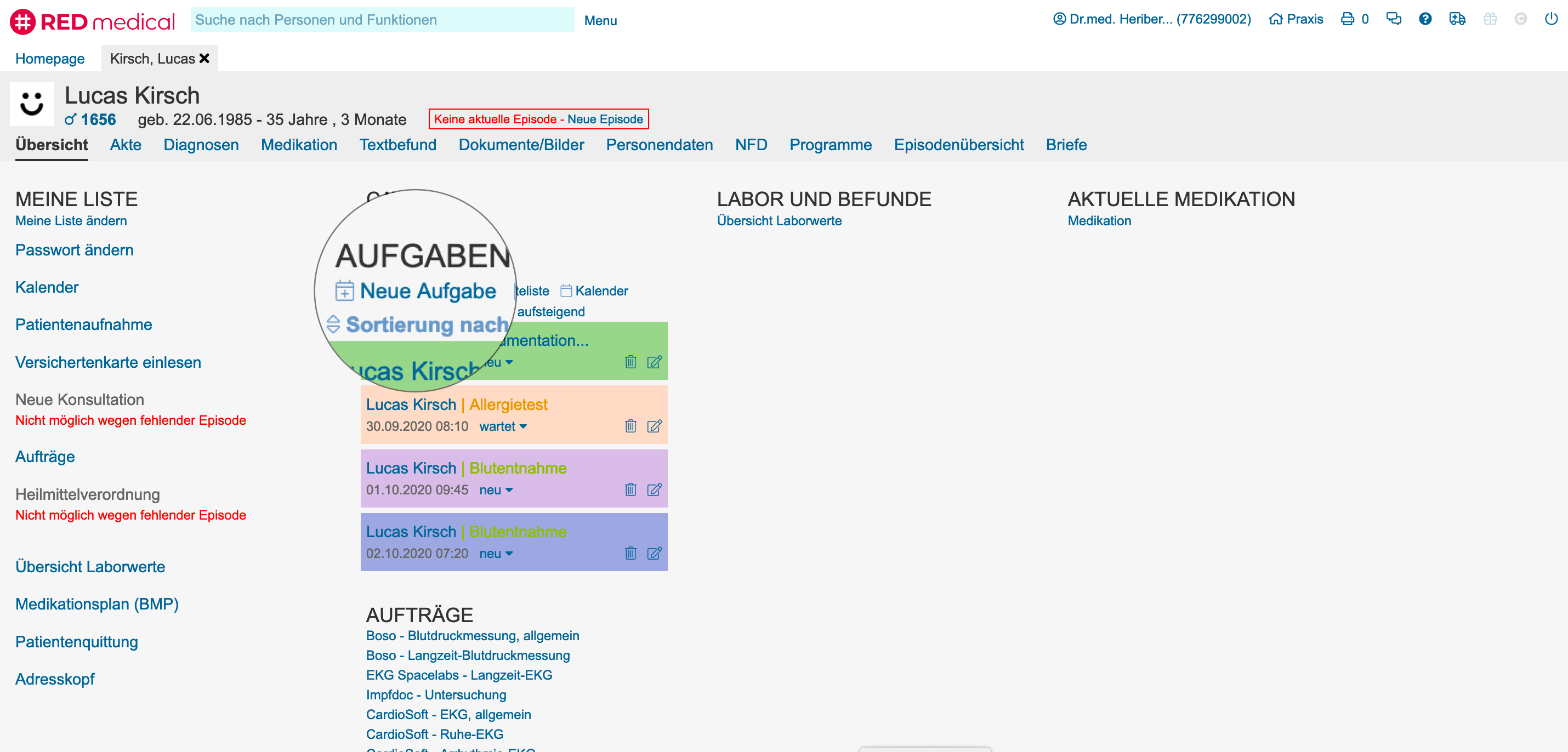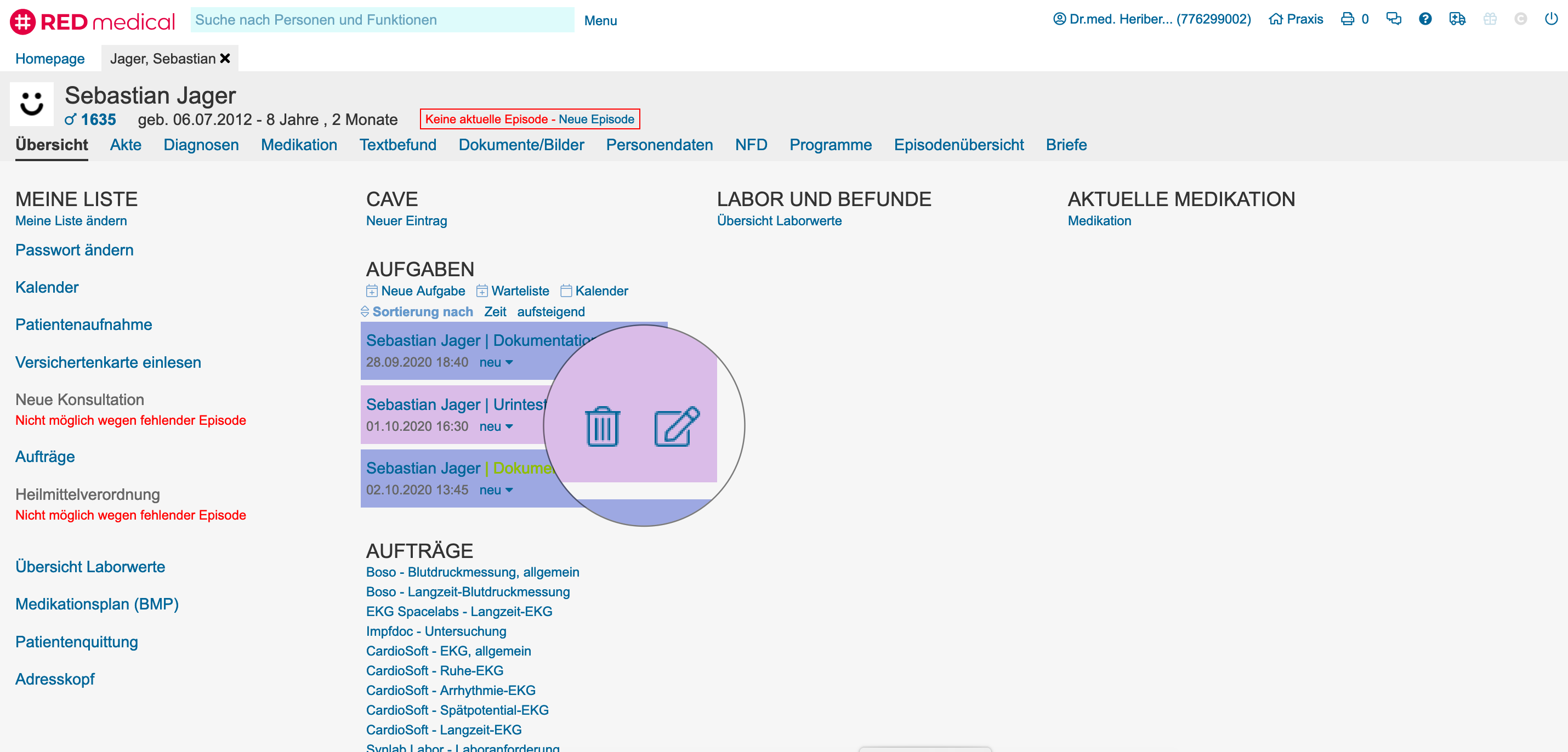Der integrierte Kalender ermöglicht Ihnen eine optimale Steuerung der Abläufe in der Praxis. Aufgaben können mit oder ohne Zeit-, Ressourcen- und Patientenbezug definiert werden. Der Kalender ermöglicht verschiedene Sichten auf die anstehenden Aufgaben. Das Status-Board ergänzt die Kalendersicht um einen Orts- oder Ablaufbezug.
Neuer Termin
Einen neuen Termin können Sie auf verschiedene Weise anlegen.
Haben Sie den Kalender geöffnet, klicken Sie auf Neuer Termin am Kopf des Kalenders. Es öffnet sich eine Seitenleiste, in der Sie die Daten des neuen Termins eingeben können.
Person auswählen - möchten Sie den Termin für eine Patientin oder einen Patienten definieren, können Sie hier durch Eingabe des Namens die gewünschte Person aussuchen. Termine können auch ohne Personenbezug definiert werden, z.B. für interne Aufgaben.
Art der Aufgabe
- Termin: hat ein Datum und eine Uhrzeit sowie eine Dauer. Der Termin wird dann im Kalender am Tag zu der definierten Uhrzeit angezeigt.
- Ganztags: für Termine, die zwar ein Datum, aber keine bestimmte Uhrzeit haben. Sie werden in der ersten Zeile des betreffenden Tages ("Ganztägig") angezeigt.
- ToDo: für Termine, die weder Datum noch Uhrzeit habe. Sie werden in der ersten Zeile des aktuellen Tages angezeigt.
Schnellauswahl - wenn Sie immer die gleichen Standard-Termine vergeben, können Sie in der Erlkönig - Kalendereinrichtung Aufgaben vordefinieren. Wählen Sie dann eine der definierten Aufgaben hier aus, sind alle Daten des neuen Termins ausgefüllt und der Termin kann gespeichert werden.
Status - Sie können angeben, ob der Termin neu, bestätigt, wartend, aktiv, storniert oder beendet ist. Aktive und wartende Termine werden farblich besonders markiert. Über den Status können Sie z.B. die Wartezimmerfunktion abbilden.
Kategorie - Sie müssen eine Kategorie angeben, die angibt, um welche Art Termin es sich handelt. Die Angabe der Kategorie steuert z.B. die farbliche Darstellung, wenn keine eigenen Farben vergeben wurden.
Priorität - Sie können angeben, ob es sich z.B. um einen eiligen Termin handelt. Die Priorität eines Termins wird farblichen Rand am Termineintrag angezeigt.
Ressourcen - Sie können einen Termin einer oder mehrerer Ressourcen zuordnen. Die Ressourcen können z.B. Personen, Räume, Geräte etc. repräsentieren und werden in der Erlkönig - Kalendereinrichtung definiert. So können Sie z.B. einen Termin einem Behandler und einem Raum zuweisen.
Beschreibung - hier können Sie den Inhalt des Termins angeben. Der Inhalt wird neben dem Namen des Patienten im Termin angezeigt.
Aus der Aufgabenliste der Startseite können Sie einen neuen Termin über den Link Neu erstellen.
Aus der Aufgabenübersicht eines Patienten können Sie einen neuen Termin über den Link Neue Aufgabe erstellen.
Termin bearbeiten und löschen
Termine im Kalender können mit der Maus verschoben werden, indem man sie anklickt und den Klick hält, dann den Termin an die gewünschte Stelle zieht ("Drag-and-Drop").
Termine können Sie bearbeiten und löschen, indem Sie eine der Aufgabenlisten aufrufen. Jeder Termin hat dort zwei kleine Icons zum Bearbeiten (Stift) und Löschen (Mülltonne).